Android Bekleyen Güncellemeler: 1 dakikada düzeltme ⏱️
Google Play Store'da bulduğunuz uygulamalar ve oyunlar bir dizi güvenlik kontrolünden geçerek tamamen güvenli olduklarından emin olunur. 💪 Yani, Play Store'u yalnızca uygulama ve oyun indirmek için kullanıyorsanız, Android telefonunuz her zaman güvende olacaktır.
Ancak birçok kullanıcının bir uygulama indirirken veya güncelleme yüklerken karşılaştığı sorunlardan biri, işlemin "Beklemede" durumunda kalmasıdır. İşlem "Beklemede" durumunda kaldığı için Play Store'dan uygulama ve oyun indiremiyorsanız, bu makaleyi okumaya devam edin. 📱
Uygulama güncellemeleri neden “Beklemede” durumunda kalıyor?
Uygulama güncellemelerinin "Beklemede" olarak görünmesinin birkaç nedeni olabilir. Telefonunuzda aktif internet bağlantısı olmayabilir, depolama alanınız az olabilir veya Google Play Store sunucusuyla ilgili sorunlar olabilir.
Uygulama güncellemeleri, internet veya depolama sorunları nedeniyle sıklıkla "Beklemede" durumunda kalır. Sebebi ne olursa olsun, bu sorunlar kolayca çözülebilir. 🔧
Uygulama güncellemelerinin neden "Beklemede" durumunda kaldığından emin değilseniz, aşağıdaki sorun giderme yöntemlerini izlemeniz gerekir. "Beklemede" durumunda kalan Android uygulama güncellemelerini nasıl düzeltebileceğiniz aşağıda açıklanmıştır.
1. Mevcut güncellemeleri iptal edin
"Beklemede" durumunda kalan uygulama güncellemelerini çözmek için atmanız gereken ilk adım, mevcut tüm güncellemeleri iptal etmektir. İşte yapmanız gerekenler.
1. Açın Android telefonunuzda Google Play Store.
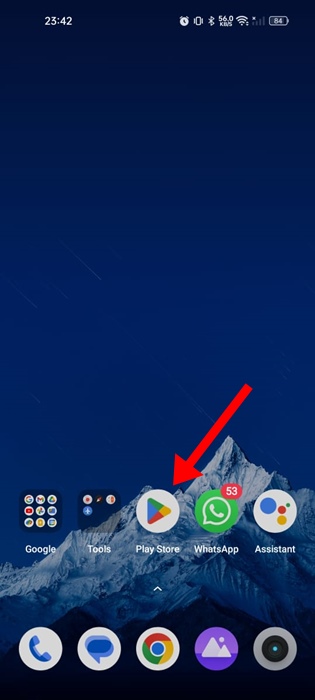
2. Play Store açıldığında, profil resmi sağ üst köşede.
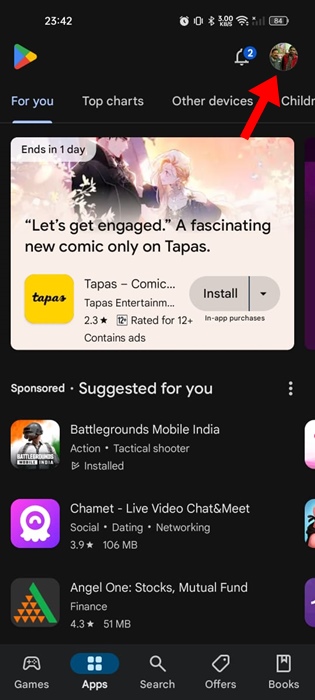
3. Görünen mesajda şunu seçin: Uygulamaları ve cihazları yönetin.
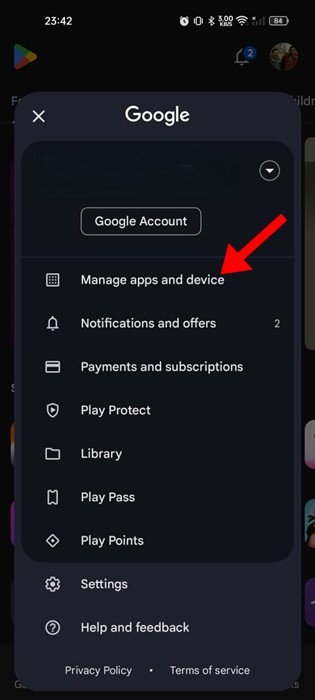 4. Bir sonraki ekranda, üzerine dokunun Uygulamaları Güncelleme.
4. Bir sonraki ekranda, üzerine dokunun Uygulamaları Güncelleme.
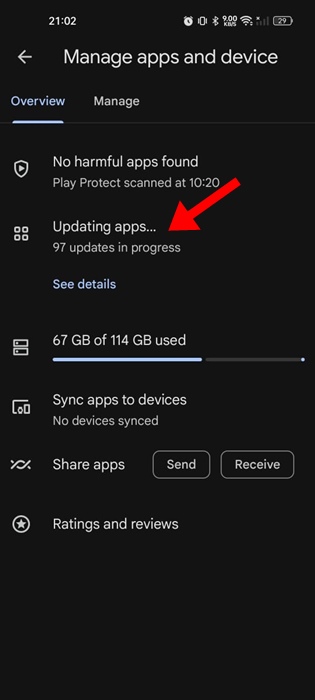
5. Bir sonraki ekranda, düğmeye dokunun Tümünü İptal Et sağ üst köşede.
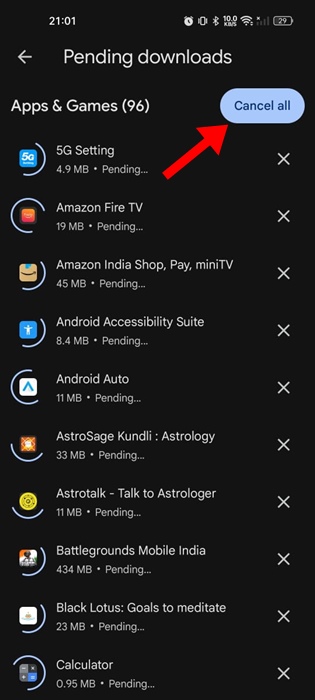
2. Uygulamaları manuel olarak güncelleyin
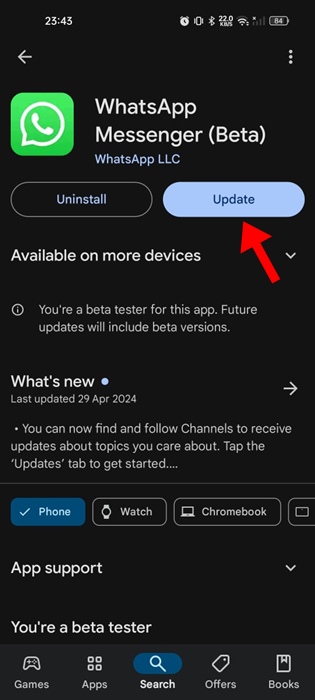
Google Play Store tüm uygulamaları aynı anda günceller, bu da sorunlara yol açabilir. Bu nedenle, tüm uygulamaları aynı anda güncellemek yerine, her uygulamayı manuel olarak güncellemeyi deneyebilirsiniz. 😉
Örneğin WhatsApp uygulamasını güncellemek istiyorsanız Google Play Store'da "WhatsApp" araması yapın ve uygulamanın resmi sayfasını açın.
Uygulamanın resmi sayfasında Güncelle'ye dokunun. Aynı işlemi tüm uygulamalar için yapmalısınız. Android uygulamaları veya oyunları güncellemek istediğiniz.
3. İnternet sorunlarını ortadan kaldırın

Telefonunuzun internet bağlantısı dengesizse, uygulama güncellemelerini indirirken veya yüklerken sorun yaşarsınız. Bunun nedeni, Google Play Store'un dosyaları indirmek için etkin bir internet bağlantısı gerektirmesidir.
Uygulama güncellemeleri ekranında “Beklemede” durumu, internet bağlantısının olmaması veya bağlantının dengesiz olması nedeniyle görünebilir.
İnternetinizin aktif ve istikrarlı olduğundan emin olun. Ayrıca farklı bir Wi-Fi ağına geçmeyi veya mobil veri kullanmayı deneyebilirsiniz. 🌐
4. Telefonunuzun depolama kapasitesini kontrol edin
Telefonunuzda yeterli depolama alanı yoksa Google Play Store yeni uygulamaları veya güncellemeleri indiremez.
Bu nedenle telefonunuzun depolama kapasitesini kontrol etmelisiniz; uygulama indirme ve kurulumları için en azından birkaç gigabayt boş alan bırakmanız önerilir.
Telefonunuzda Depolama Yöneticisi'ni açın ve biraz yer açmak için neler yapabileceğinize bakın. Kullanmadığınız uygulamaları kaldırmayı veya artık ihtiyacınız olmayan videoları/fotoğrafları/müzikleri silmeyi deneyebilirsiniz. 🗑️
5. Play Store sunucularının kapalı olup olmadığını kontrol edin
Nadiren de olsa, Google Play Store sunucuları bakım nedeniyle kapalı olabilir. Sunucu sorunları nedeniyle uygulama güncellemelerinin indirilememesi de mümkündür.
Bunu kontrol edebilirsiniz web sayfası Google Play Store sunucularının dünya genelinde kapalı olup olmadığını doğrulamak için. Eğer kapalıysa, sunucular geri yüklenene kadar beklemeniz gerekecektir. ⏳
6. Tarih ve saati düzeltin
Telefonunuzun tarih ve saat ayarlarını düzeltmek, birçok kullanıcının uygulama güncellemelerinin "Beklemede" durumunda kalması sorununu çözmesine yardımcı oldu, siz de bunu deneyebilirsiniz. İşte yapmanız gerekenler.

Ayarlar > Tarih ve Saat'e gidin ve Saati otomatik olarak ayarla seçeneğini kapatın. Bu, saatin konumunuza göre güncellenmesini sağlayacaktır. ⏰
7. VPN ve Proxy Uygulamalarını Devre Dışı Bırakın
VPN ve proxy uygulamaları, web sitelerinin engellemesini kaldırmak ve IP adresinizi gizlemek için tasarlanmıştır. Ancak bazen aynı uygulamalar Google Play Store sunucularına bağlantı süresini uzatabilir ve bu da indirme hatalarına veya güncellemelerin "Beklemede" durumunda kalmasına neden olabilir.
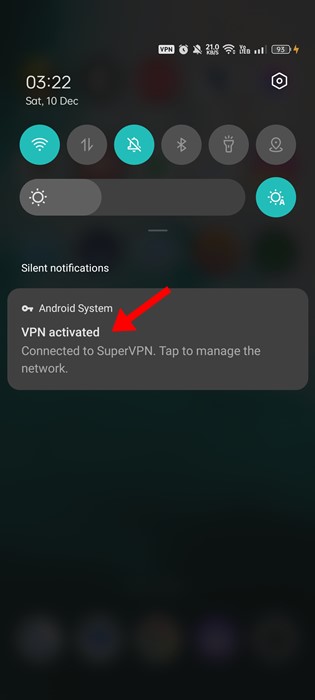
Yani, telefonunuzda bir VPN veya proxy uygulaması kullanıyorsanız, uygulamayı geçici olarak devre dışı bırakıp kontrol edebilirsiniz. VPN uygulamasını devre dışı bıraktıktan sonra Google Play Store'u açın ve güncellemeyi tekrar yüklemeyi deneyin. 🔄
8. Google Play Store ve Hizmetlerinin önbelleğini temizleyin
Eğer şu ana kadar hiçbir şey işe yaramadıysa, yapabileceğiniz bir sonraki şey Google Play Store ve Google Play Hizmetleri'nin önbelleğini temizlemektir.
Bozuk veya güncel olmayan bir önbellek olasılığını elemek için bunu yapmamız gerekecek. Yapmanız gerekenler şunlardır:
1. Açın Android cihazınızdaki Ayarlar uygulaması ve dokunur Uygulamalar.

2. Uygulamalar ekranında, öğesine dokunun Uygulama yönetimi.

3. Google Play Store'da arama yapın ve dokunun. Uygulama bilgileri ekranında, Depolama kullanımı.

4. Bir sonraki ekranda, üzerine dokunun Önbelleği temizle.

5. Şimdi Google Play Hizmetleri'ni arayın ve üzerine dokunun ve üzerine dokunun Önbelleği temizle.

Android akıllı telefonlarda Google Play Store ve servis önbelleği nasıl temizlenir?
İşte bazı basit yöntemler: güncelleme sorununu düzeltin Google Play Store'da "Beklemede" durumunda kalan uygulamalar. Bu konuda daha fazla yardıma ihtiyacınız varsa, yorumlarda bize bildirin. 💬 Ayrıca, bu kılavuzu faydalı bulursanız, arkadaşlarınızla paylaşmayı unutmayın. 📢






















